

By Nathan E. Malpass, Last updated: July 5, 2023
Dov'è il cestino sul mio Android dispositivo? Che tu sia passato di recente da un altro sistema operativo o che tu stia semplicemente esplorando le profondità delle impostazioni del tuo smartphone, individuare il cestino su Android a volte può creare un po' di confusione. Non preoccuparti, però: ci pensiamo noi!
In questo articolo, ti aiuteremo a trovare l'inafferrabile cestino sul tuo dispositivo Android e ti forniremo suggerimenti essenziali per la gestione dei file eliminati. Se ne hai bisogno recuperare le foto della Galleria Android cancellate per errore o cancellare definitivamente informazioni sensibili, comprendere i dettagli della funzionalità del cestino del tuo Android ti consentirà di assumere il controllo dell'archiviazione e dell'organizzazione del tuo dispositivo. Quindi tuffiamoci e scopriamo i segreti del cestino di Android!
Parte #1: dov'è il cestino sul mio dispositivo Android?Parte #2: metodi per liberare spazio di archiviazione su Android oltre a svuotare il cestinoParte #3: Come recuperare i dati cancellati su Android?Conclusione
Allora, dov'è il cestino sul mio dispositivo Android? Ebbene, a differenza di altri sistemi operativi, Android non ha un cestino universale in cui vengono archiviati tutti i file eliminati. Tuttavia, diverse app e funzionalità di sistema sui dispositivi Android offrono le proprie versioni di bidoni della spazzatura o cartelle eliminate. Esploriamo alcune di queste opzioni e come individuarle.
Se utilizzi Google Foto per gestire le tue foto e i tuoi video, ha il suo cestino. Quando elimini un elemento dalla tua libreria, va nella cartella cestino, che conserva i file eliminati per 60 giorni prima di rimuoverli definitivamente. Per accedere alla cartella cestino in Google Foto, apri l'app, tocca il icona del menu (tre linee orizzontali) e selezionare "Cestino".
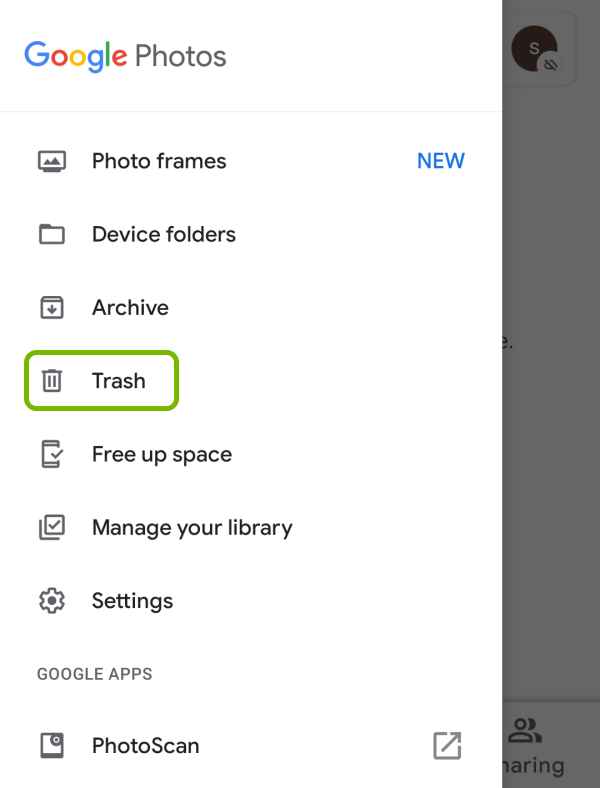
Per i file archiviati in Google drive, gli elementi eliminati vengono spostati nella cartella "Cestino". Puoi trovare questa cartella aprendo il file App di Google Drive, toccando il icona del menu (tre linee orizzontali) e selezionando "Cestino". Analogamente a Google Foto, gli elementi nella cartella Cestino verranno eliminati automaticamente dopo 30 giorni.
Molti dispositivi Android sono preinstallati con un'app di gestione file che ti consente di esplorare e gestire i file sul tuo dispositivo. Alcune app di gestione file, come "File di Google" o "Solid Explorer", hanno il proprio cestino o cestino in cui i file eliminati vengono temporaneamente archiviati prima dell'eliminazione definitiva. Cerca un "Cestino" o "Cestino" sezione all'interno dell'app di gestione file per accedere e ripristinare i file eliminati.
App specifiche, come le app per prendere appunti, le app della galleria o le app di messaggistica, possono avere il proprio cestino o cartelle eliminate. Queste app spesso forniscono opzioni per recuperare o eliminare definitivamente gli elementi eliminati. Controlla le impostazioni o il menu delle opzioni all'interno di ciascuna app per individuare il cestino o la sezione degli elementi eliminati.
Ricorda, la disponibilità di un cestino o di cartelle eliminate dipende dalle app che utilizzi e dalle loro impostazioni individuali. È importante notare che una volta che gli elementi vengono eliminati definitivamente da queste cartelle o dopo un periodo di tempo specifico, non possono essere recuperati a meno che non si disponga di un backup.
Dopo aver capito "Dov'è il cestino sul mio dispositivo Android". Passare a cosa succede se i dispositivi Android esauriscono lo spazio di archiviazione? File spazzatura, file temporanei e altri dati non necessari potrebbero occupare spazio di archiviazione prezioso sul dispositivo. In questa sezione, esploreremo metodi efficaci per rimuovere questi file indesiderati e recuperare spazio di archiviazione sul tuo dispositivo Android.
Molte app memorizzano dati temporanei sotto forma di file di cache per migliorare le prestazioni. Nel tempo, questi file di cache possono accumularsi e consumare una notevole quantità di spazio di archiviazione. A cancella la cache dell'app e i dati sul tuo telefono Android, Andare al Impostazioni profilo sul tuo dispositivo Android, seleziona "Apps" o "Applicazioni", e scegli l'app specifica per cui vuoi cancellare la cache. All'interno delle impostazioni dell'app, troverai le opzioni per cancellare la cache e cancellare i dati. Fai attenzione quando cancelli i dati poiché ripristinerà le impostazioni dell'app e rimuoverà tutte le informazioni memorizzate all'interno app.
Esamina le app installate sul tuo dispositivo Android e identifica quelle che non usi più o che non ti servono. La disinstallazione di queste app inutilizzate non solo libera spazio di archiviazione, ma migliora anche le prestazioni del dispositivo. Per disinstallare le app, vai a Impostazioni profilo, Selezionare "Apps" o "Applicazioni" e scegli l'app che desideri rimuovere. Tocca "Disinstallare" per rimuovere l'app dal dispositivo.
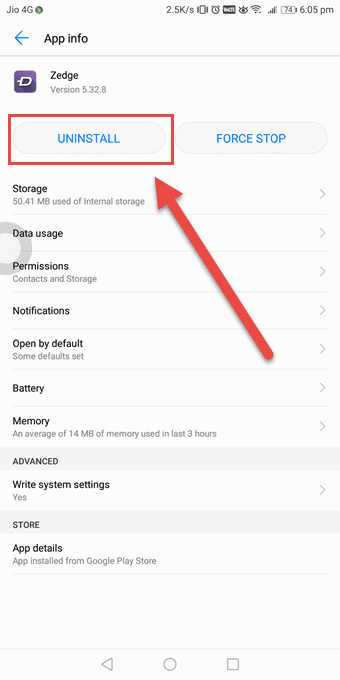
Sul Google Play Store sono disponibili diverse app per la pulizia dei file che possono aiutarti a identificare ed eliminare i file spazzatura sul tuo dispositivo Android. Queste app eseguono la scansione del dispositivo alla ricerca di file non necessari come file di cache, file temporanei, file residui e altro. Alcune popolari app per la pulizia dei file includono CCleaner, Files by Google e SD Maid. Installa una di queste app, esegui una scansione e segui le istruzioni per rimuovere i file spazzatura.
Controlla la cartella Download e altre cartelle multimediali per identificare i file che non ti servono più. Elimina tutti i file non necessari, come vecchi documenti, immagini, video o file audio, per liberare spazio di archiviazione. Inoltre, considera il trasferimento di file multimediali su servizi di archiviazione cloud come Google Drive o dropbox per liberare memoria locale.
Nelle impostazioni del tuo dispositivo, potresti trovare un'opzione per cancellare vari file o la cache di sistema. Questo processo varia a seconda delle diverse versioni e produttori di Android. Cerca opzioni come "Archiviazione", "Archiviazione e USB" o "Cura del dispositivo" nelle impostazioni del tuo dispositivo. All'interno di queste impostazioni, puoi trovare opzioni per cancellare la cache di sistema o file vari, che possono aiutare a liberare spazio di archiviazione.
Seguendo questi metodi per rimuovere i file spazzatura sul tuo dispositivo Android, puoi creare più spazio per file importanti e migliorare le prestazioni complessive del dispositivo. La manutenzione regolare della memoria del dispositivo garantirà un funzionamento fluido ed efficiente.
L'eliminazione accidentale di file o dati importanti dal tuo dispositivo Android può essere un'esperienza frustrante. Tuttavia, sono disponibili soluzioni affidabili per aiutarti a recuperare i dati cancellati. Dopo "Dov'è il cestino sul mio Android device” è risolto, è il momento di recuperare i file dalla lattina.
Una di queste soluzioni è FoneDog Recupero dati Android, un potente strumento progettato specificamente per recuperare file persi o cancellati su dispositivi Android. Ecco i brevi passaggi su come usarlo:
Android Data Recovery
Recupera messaggi cancellati, foto, contatti, video, WhatsApp e così via.
Trova rapidamente i dati persi ed eliminati su Android con o senza root.
Compatibile con i dispositivi 6000 + Android.
Scarica gratis
Scarica gratis

Visita il sito Web ufficiale di FoneDog Android Data Recovery e scarica il software sul tuo computer. Assicurati di scaricare la versione compatibile con il tuo sistema operativo. Segui le istruzioni sullo schermo per installare il software sul tuo computer.
Utilizzando un cavo USB, collega il dispositivo Android dell'utente al computer. Assicurati che il debug USB sia abilitato sul tuo dispositivo Android andando a Impostazioni > Opzioni sviluppatore. Se Opzioni sviluppatore non è visibile nelle impostazioni del tuo dispositivo, Andare al Impostazioni> Informazioni sul telefono e tocca "Numero di build" sette volte per abilitare le Opzioni sviluppatore.
Apri il software FoneDog Android Data Recovery sul tuo computer. Una volta che il software riconosce il tuo dispositivo Android connesso, ti verrà chiesto di selezionare i tipi di file che desideri recuperare. Questi tipi di file possono includere foto, video, messaggi, contatti, registri delle chiamate, documenti e altro. Scegli i tipi di file specifici che desideri recuperare e fai clic su "Successiva" procedere.
Sul tuo dispositivo Android, potresti ricevere un pop-up che richiede l'autorizzazione per consentire il debug USB. Concedi le autorizzazioni necessarie per consentire al software di accedere ai dati del tuo dispositivo.
Una volta concesse le autorizzazioni necessarie, FoneDog Android Data Recovery avvierà la scansione del tuo dispositivo Android alla ricerca di dati eliminati. Il processo di scansione potrebbe richiedere del tempo a seconda della quantità di dati sul dispositivo. Assicurati che il tuo dispositivo rimanga connesso al computer durante tutto il processo di scansione.
Al termine del processo di scansione, FoneDog Android Data Recovery visualizzerà un elenco di file recuperabili. È possibile visualizzare in anteprima i file e selezionare gli elementi specifici che si desidera recuperare. Clicca sul "Recuperare" per avviare il processo di recupero dei dati. Scegli una posizione sul tuo computer per salvare i file recuperati.

Nota: per aumentare le possibilità di recupero dei dati con successo, si consiglia di eseguire il processo di ripristino il prima possibile dopo che si è verificata la perdita di dati. Evita di aggiungere nuovi dati o apportare modifiche significative al tuo dispositivo per evitare di sovrascrivere i file eliminati.
FoneDog Android Data Recovery semplifica il processo di recupero dei dati cancellati sul tuo dispositivo Android. Fornisce un'interfaccia intuitiva e supporta un'ampia gamma di tipi di file e dispositivi Android. Seguendo questi passaggi, puoi potenzialmente recuperare i tuoi preziosi dati e ripristinarli sul tuo dispositivo.
Persone anche leggereGuida su come accedere ai file Android dal PC4 migliori software di recupero dati Android per dispositivi Android nel 2023
In conclusione, i dispositivi Android non hanno un cestino universale come altri sistemi operativi. Questa è la vera risposta alla domanda”Dov'è il cestino sul mio Android dispositivo". Tuttavia, varie app e funzionalità di sistema offrono le proprie versioni di bidoni della spazzatura o cartelle eliminate. Google Foto e Google Drive hanno le rispettive cartelle cestino per file multimediali e documenti. Inoltre, le app di gestione file e specifiche app di terze parti possono avere i propri cestini o sezioni di elementi eliminati.
Per gestire in modo efficace i file eliminati sul tuo dispositivo Android, è fondamentale esplorare questi cestini specifici per app e utilizzare le loro opzioni di ripristino o eliminazione permanente. Inoltre, svuotare la cache delle app, disinstallare app inutilizzate e utilizzare app per la pulizia dei file può aiutare a rimuovere i file spazzatura e liberare spazio di archiviazione.
In situazioni in cui si verifica la perdita di dati, FoneDog Android Data Recovery fornisce una soluzione affidabile per il recupero dei file eliminati. Con la sua interfaccia intuitiva e l'ampio supporto del tipo di file, FoneDog Android Data Recovery semplifica il processo di recupero dei dati persi dal tuo dispositivo Android. Ricordati di agire tempestivamente, abilita il debug USB e segui i passaggi forniti per aumentare le possibilità di successo del ripristino dei dati.
Sebbene strumenti di recupero dati come FoneDog Android Data Recovery possano essere molto efficaci, prevenire è sempre meglio che curare. Eseguire regolarmente il backup del tuo dispositivo Android, tramite servizi cloud o archiviazione locale, è essenziale per salvaguardare i tuoi file e dati importanti.
Comprendendo le opzioni disponibili per la gestione dei file eliminati, utilizzando metodi di pulizia efficienti e utilizzando strumenti di recupero dati affidabili quando necessario, puoi mantenere un dispositivo Android ben organizzato e ottimizzato che massimizza lo spazio di archiviazione e salvaguarda i tuoi preziosi dati.
Scrivi un Commento
Commento
Android de Recuperación de Datos
Ripristina i file cancellati dai telefoni o tablet Android.
Scarica Gratis Scarica GratisArticoli Popolari
/
INTERESSANTENOIOSO
/
SEMPLICEDIFFICILE
Grazie! Ecco le tue scelte:
Excellent
Rating: 4.7 / 5 (Basato su 62 rating)